下面是个Photoshop给美女照片添加装裱效果教程,撑握了其技术要点,学起来就简单多了。赶紧跟着图老师小编一起来看看吧!
【 tulaoshi.com - PS 】
效果图:

原图:

步骤:
1.打开素材图片。
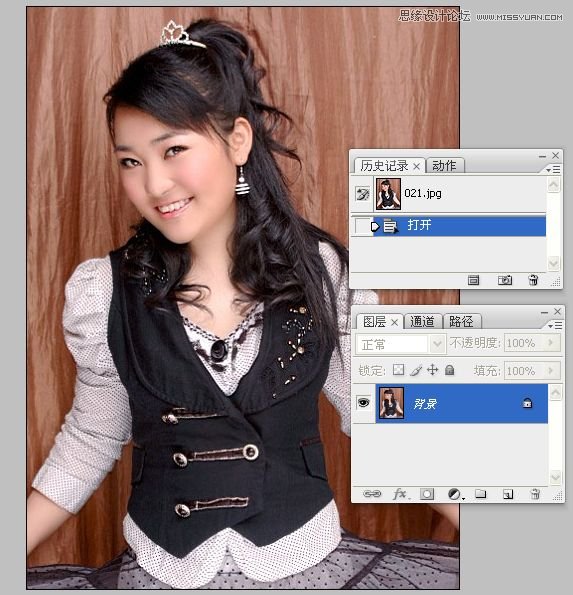
2。按CTRL+A快捷键选中整个图像。

3。按CTRL+SHIFT+J快捷键从背景图层中裁剪图像,并将裁剪的图像放置至单独图层上。

4。执行画布大小命令。
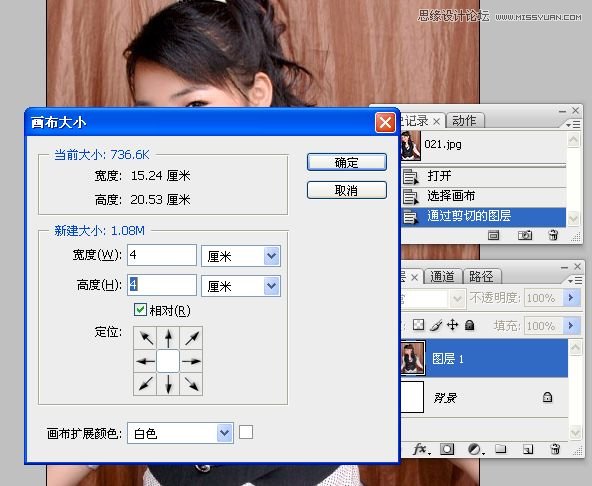

5。新建一空白图层。

6。矩形选框。

7。填充白色。

8。执行描边和内阴影图层样式。
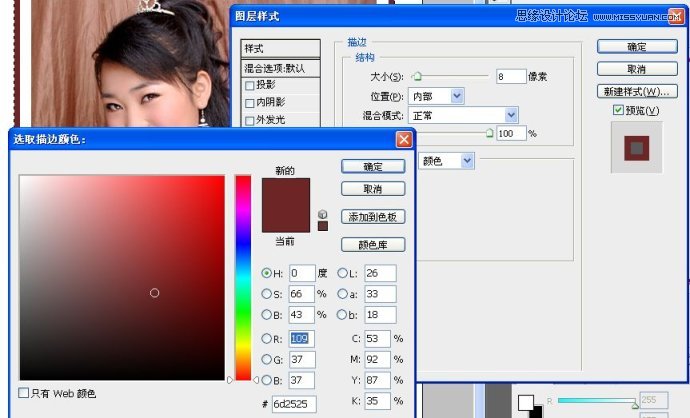


9。取消选选。

10。矩形选取。

11。新建图层。

12。填充白色。

14。执行内发光图层样式。

15。取消选择。

16。选中图层2,执行投影图层样式。
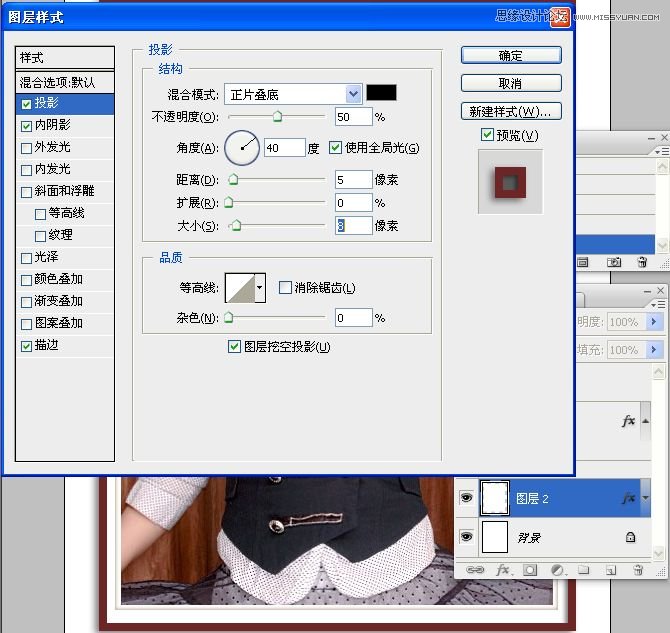

17。选中背景图层。

18。填充。


最终效果:

来源:http://www.tulaoshi.com/n/20160216/1566943.html
看过《Photoshop给美女照片添加装裱效果》的人还看了以下文章 更多>>